Det är busenkelt att komma runt kraven för Windows 11 om du har en dator som exempelvis inte stöder TPM 2.0 eller har rätt processor. Allt som behövs är ett enkelt kommando.
En stor anledning till varför Microsoft inte vill att äldre datorer ska köra Windows 11 har med säkerhetsfunktionerna att göra. Vissa system har inte hårdvarustödet som krävs för specifika säkerhetsfunktioner som Microsoft säger ska finnas.
Lästips: Windows 11 fixar din långsamma SSD
Gör ingen skillnad att processorn är snabb
Och i det fallet så gör det ingen skillnad om processorn i fråga rent hastighetsmässigt är kapabel att köra Windows 11 eller inte. Finns inte hårdvarustödet inuti CPU:n för säkerhetsfunktionerna så anses den vara okapabel.
Det finns några smarta knep för att ta sig runt kraven och som har använts ända sedan operativet släpptes. Bland annat kan gratisverktyget Rufus lägga in Windows 11 på hårdvara som inte stöds. Det fungerar fantastiskt väl och stödet har uppdaterats gång på gång för appen.
Även Ventoy har lagt till stöd på senare tid samt en annan gratisapp som kallas WinToUSB.
Lästips: Lås upp hemliga funktioner i Windows 11 med StagingTool
Ett enda kommando stoppar hårdvarukollen
Om du inte vill använda stödet i någon av dessa appar för att kringgå Microsofts (minst sagt) irriterande blockader så finns nu ännu ett sätt – och allt som behövs är ett kommando som körs med installationen av Windows 11.
När du kör setup.exe från installationsmappen för Windows 11 så gör den automatiskt en kontroll av hårdvaran. Men! Om du lägger till ”/product server” efteråt så hoppar operativsystemet över den processen och går rakt till installationen.
Knepigare än så är det alltså inte. Du kan initera kommandot på flera sätt. Antingen kör du setup.exe vis kommandoprompten eller så högerklickar du på exe-filen och lägger till kommandot där.












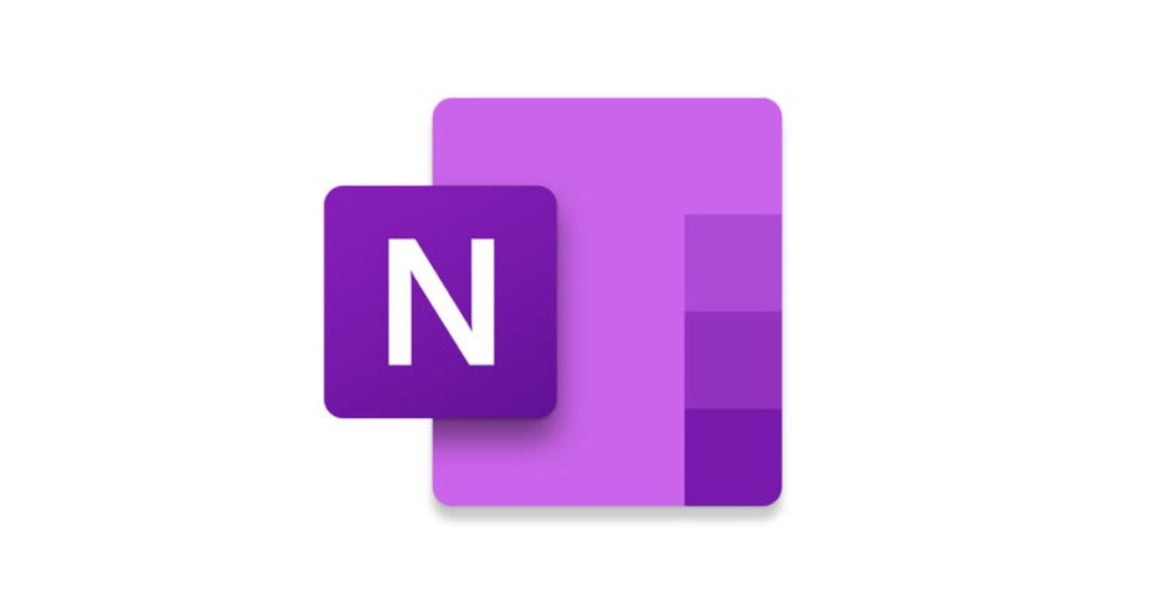
Lämna ett svar
Visa kommentarer